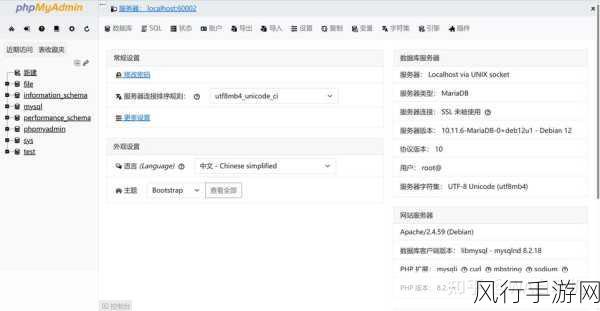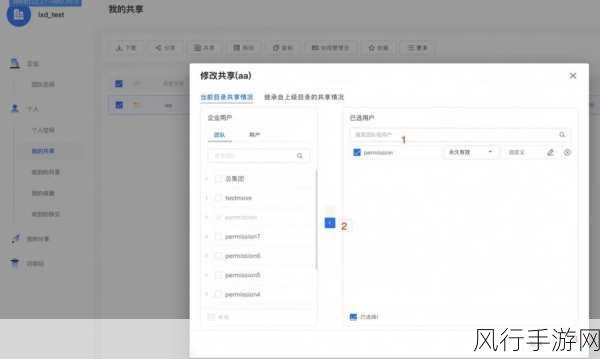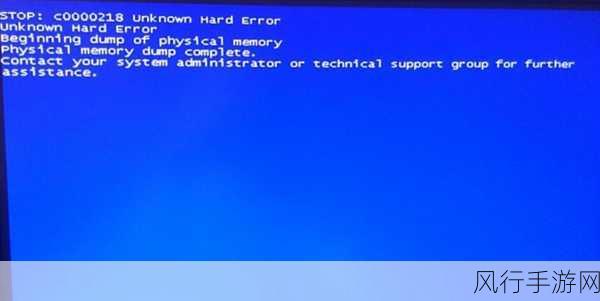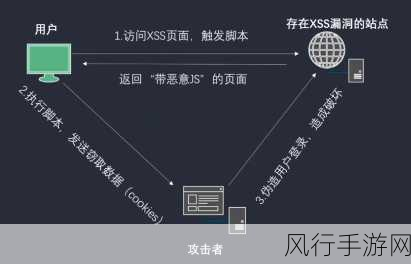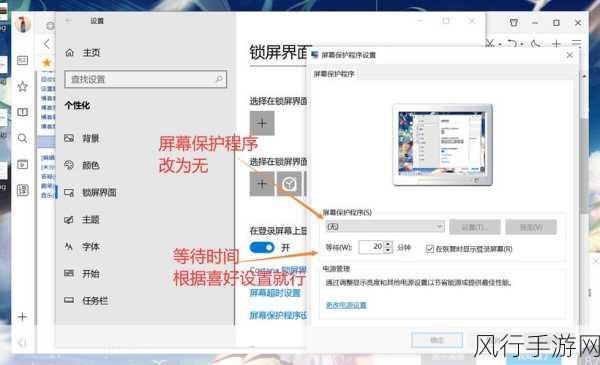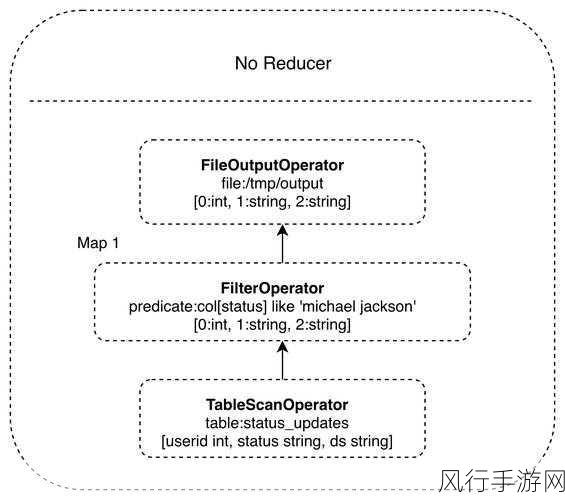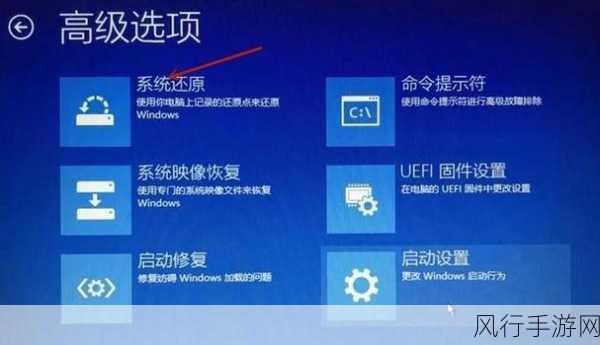当我们在使用 Windows 11 操作系统时,可能会遇到分盘后 C 盘空间太小的情况,这不仅会影响系统的运行速度,还可能导致一些重要程序无法正常安装和运行,遇到这种情况该如何调整呢?
解决这个问题的方法有多种,我们可以通过磁盘管理工具来对磁盘空间进行重新分配,在 Windows 11 中,磁盘管理工具提供了一些基本的操作选项,帮助我们对磁盘分区进行调整。
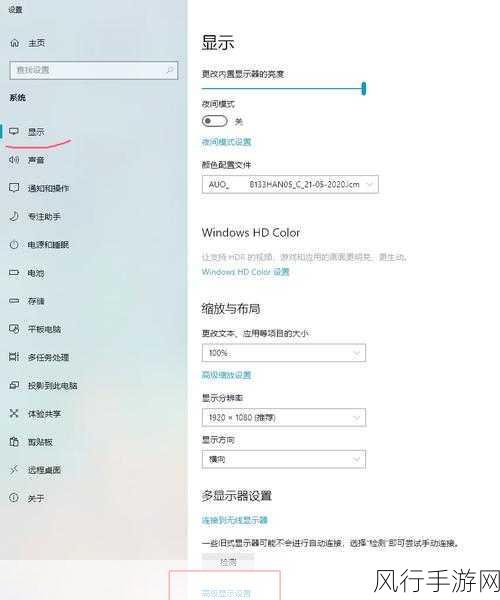
按下 Windows + X 键,在弹出的菜单中选择“磁盘管理”选项,在磁盘管理界面中,我们可以看到各个磁盘分区的详细信息,包括已使用空间、未分配空间等。
如果 C 盘后面存在未分配的空间,我们可以右键点击 C 盘,选择“扩展卷”,然后按照系统的提示进行操作,将未分配的空间分配给 C 盘。
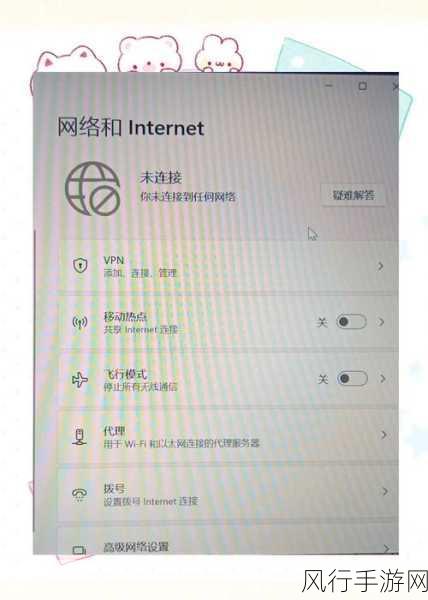
但如果 C 盘后面没有未分配的空间,这就需要我们对其他分区进行一些操作了,如果 D 盘的空间比较充裕,我们可以先备份 D 盘的数据,然后删除 D 盘分区,右键点击 C 盘,选择“扩展卷”,将释放出来的空间合并到 C 盘中。
还有一种方法是使用第三方的磁盘分区工具,这些工具通常具有更强大的功能和更直观的操作界面,可以更方便地对磁盘进行调整,但在使用第三方工具时,一定要注意选择可靠的、经过认证的软件,以免造成数据丢失或系统损坏。
当遇到 Win11 分盘后 C 盘太小的问题时,不要慌张,通过上述的方法,我们有很大的机会能够解决这个问题,让我们的电脑系统能够更加流畅地运行,为我们的工作和生活提供更好的服务。